Zona de seguridad
Pantalla de configuración de zona de seguridad
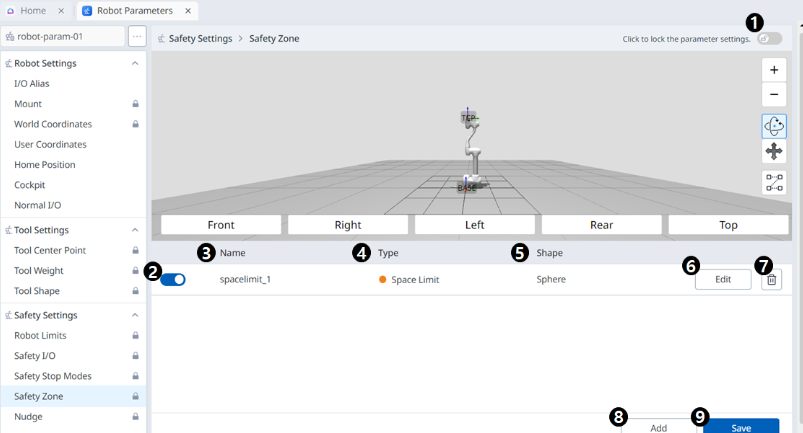
Menú
Temas | Descripción | |
|---|---|---|
| 1 | Botón de palanca de bloqueo | Utilizado para bloquear el valor establecido. La contraseña de seguridad es necesaria para modificar el valor establecido. |
| 2 | Elija si habilitar | Este botón le permite aplicar/desaplicar la zona de seguridad creada. |
| 3 | Nombre de la zona | El nombre dado por el usuario al crear la Zona de Seguridad |
| 4 | Tipo de zona | Tipos de zona de seguridad (cada tipo tiene diferentes parámetros para establecer)
|
| 5 | Forma de zona | Formas de zona de seguridad
|
| 6 | Editar |
|
| 7 | Suprímase | Este botón permite eliminar la zona segura. |
| 8 | Añádase |
|
| 9 | Guardar | Este botón permite guardar cualquier cambio en la configuración en relación con la zona de seguridad. |
Esfera
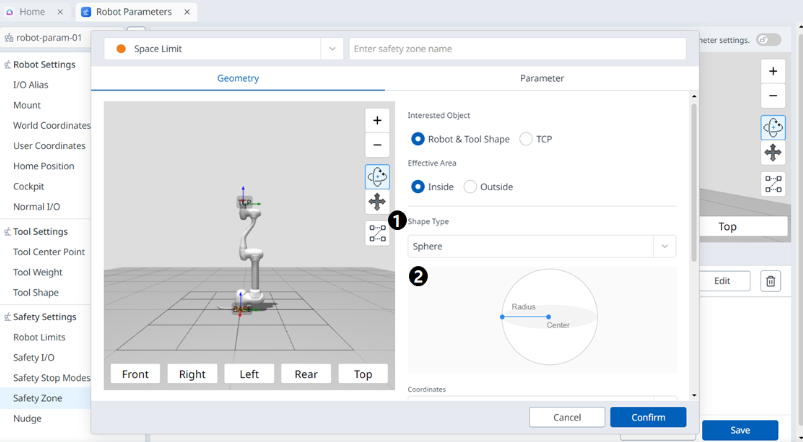
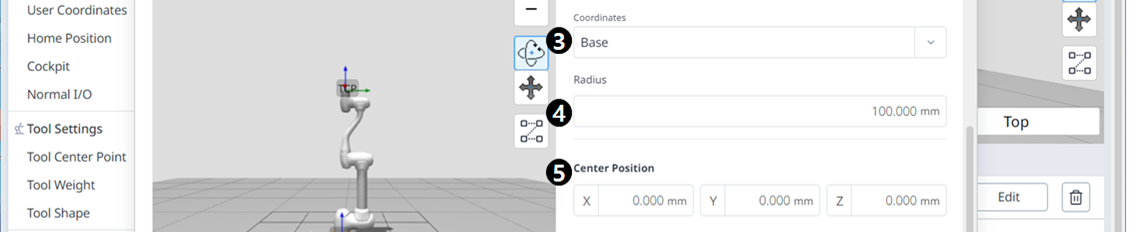
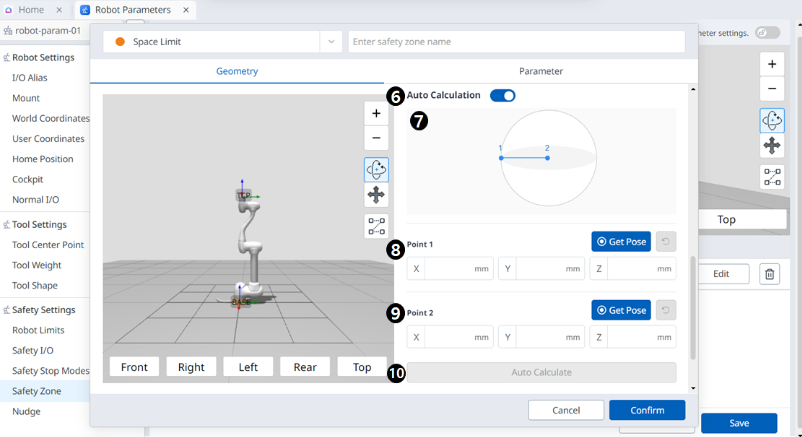

Menú
Temas | Descripción | |
|---|---|---|
| 1 | Tipo de forma | El tipo de forma deseado se puede seleccionar de este desplegable. |
| 2 | Imagen de forma | Esta es la zona donde se ve la imagen del tipo seleccionado. |
| 3 | Coordenadas | Las coordenadas Base o Mundo se pueden seleccionar de este desplegable. |
| 4 | Radio | Aquí es donde se introduce el valor de radio. |
| 5 | Posición central | El valor central se puede establecer en estos campos para cada uno de los ejes X, Y y Z. |
| 6 | Cálculo automático | Este botón permite activar la opción Auto Measure. |
| 7 | Imagen de cálculo automático | Esta área es donde se ve la imagen requerida para Auto Measure. Esto aparece cuando la opción Medida automática está habilitada. |
| 8 | Punto 1 | Cada campo es donde se introduce el valor para el punto 1. |
| 9 | Punto 2 | Cada campo es donde se introduce el valor para el punto 2. |
| 10 | Calcular automáticamente | Este botón permite que se ejecute el Auto Calculate. |
| 11 | Expansión del espacio | Este campo es donde se puede establecer la Expansión Espacial. |
| 12 | Cancelar | Este botón permite cancelar la configuración. |
| 13 | Confirme | Este botón le permite confirmar la configuración. |
Cilindro
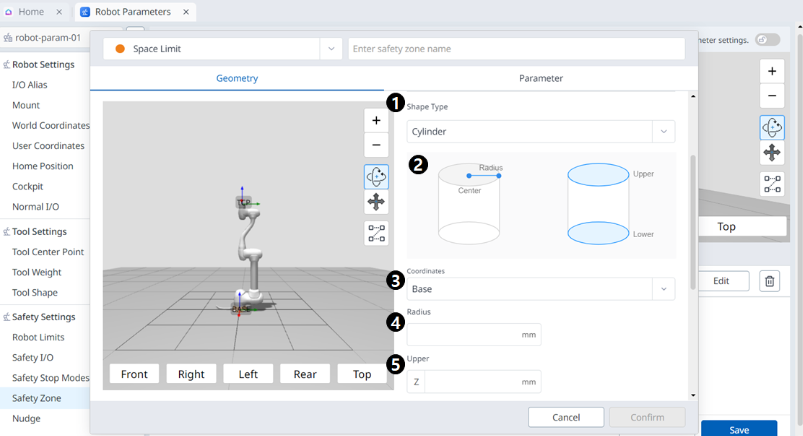
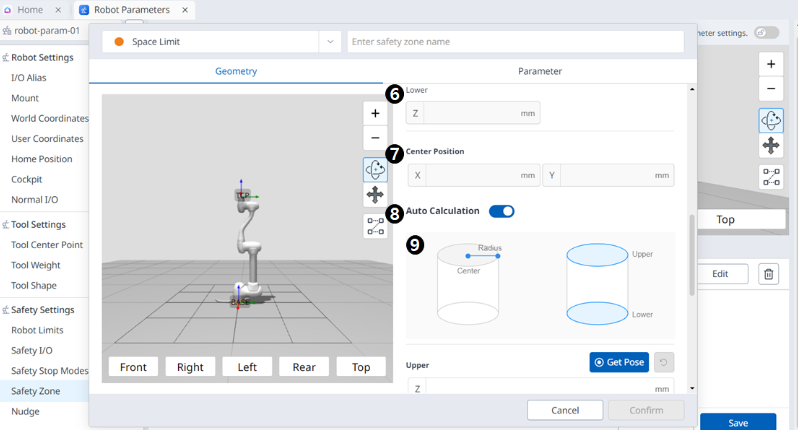
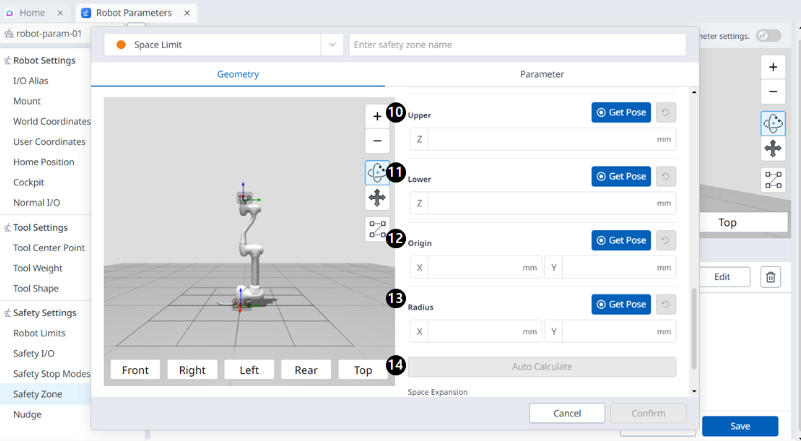

Menú
Temas | Descripción | |
|---|---|---|
| 1 | Tipo de forma | El tipo de forma deseado se puede seleccionar de este desplegable. |
| 2 | Imagen de forma | Esta es la zona donde se ve la imagen del tipo seleccionado. |
| 3 | Coordenadas | Las coordenadas Base o Mundo se pueden seleccionar de este desplegable. |
| 4 | Radio | Aquí es donde se introduce el valor de radio. |
| 5 | Superior | Este campo es donde se ingresa el valor superior. |
| 6 | Más bajo | Este campo es donde se introduce el valor inferior. |
| 7 | Posición central | El valor central se puede establecer en estos campos para cada uno de los ejes X e Y. |
| 8 | Calcular automáticamente | Este botón permite activar la opción Auto Measure. |
| 9 | Auto calcular imagen | Esta área es donde se ve la imagen requerida para Auto Measure. Esto aparece cuando la opción Medida automática está habilitada. |
| 10 | Superior | Este campo es donde se ingresa el valor superior. |
| 11 | Más bajo | Este campo es donde se introduce el valor inferior. |
| 12 | Origen | Este campo es donde se introduce el valor de origen. |
| 13 | Radio | Este campo es donde se introduce el valor de radio. |
| 14 | Calcular automáticamente | Este botón permite que se ejecute el Auto Calculate. |
| 15 | Expansión del espacio | Este campo es donde se puede establecer la Expansión Espacial. |
| 16 | Cancelar | Este botón permite cancelar la configuración. |
| 17 | Confirme | Este botón le permite confirmar la configuración. |
Cuboide
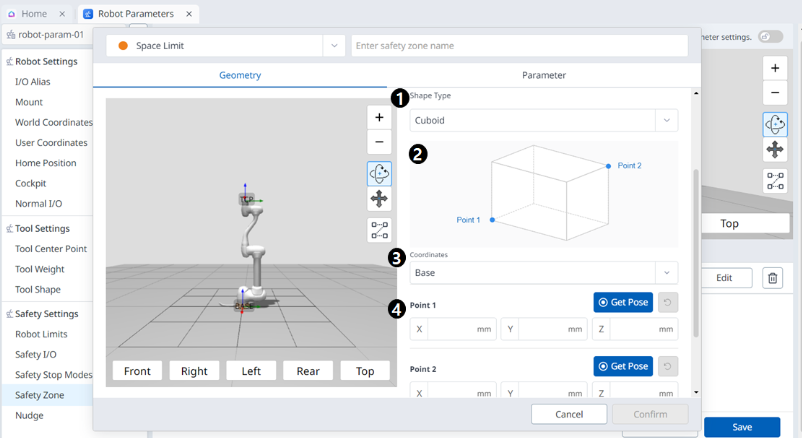
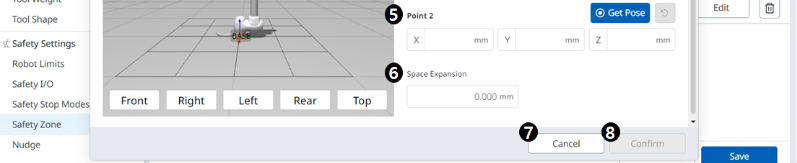
Menú
Temas | Descripción | |
|---|---|---|
| 1 | Tipo de forma | El tipo de forma deseado se puede seleccionar de este desplegable. |
| 2 | Imagen de forma | Esta es la zona donde se ve la imagen del tipo seleccionado. |
| 3 | Coordenadas | Las coordenadas Base o Mundo se pueden seleccionar de este desplegable. |
| 4 | Punto 1 | Cada campo es donde se introduce el valor para el punto 1. |
| 5 | Punto 2 | Cada campo es donde se introduce el valor para el punto 2. |
| 6 | Expansión del espacio | Este campo es donde se puede establecer la Expansión Espacial. |
| 7 | Cancelar | Este botón permite cancelar la configuración. |
| 8 | Confirme | Este botón le permite confirmar la configuración. |
Cuboide inclinado
4 puntos
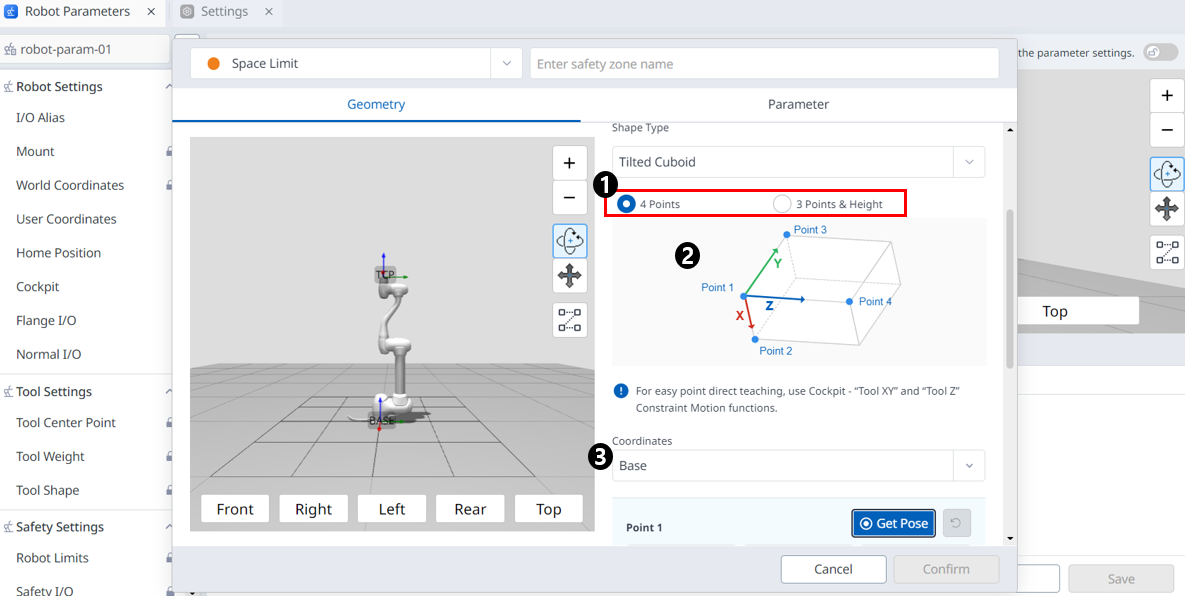

Menú
Temas | Descripción | |
|---|---|---|
| 1 | método de entrada | Puede elegir el método de entrada que desee. |
| 2 | Imagen del espacio | Esta es la zona donde se ve la imagen del tipo seleccionado. |
| 3 | Coordenadas | Las coordenadas Base o Mundo se pueden seleccionar de este desplegable. |
| 4 | Punto 1 | Cada campo es donde se introduce el valor para el punto 1. |
| 5 | Punto 2 | Cada campo es donde se introduce el valor para el punto 2. |
| 6 | Punto 3 | Cada campo es donde se introduce el valor para el punto 3. |
| 7 | Punto 4 | Cada campo es donde se introduce el valor para el punto 4. |
| 8 | Expansión del espacio | Este campo es donde se puede establecer la Expansión Espacial. |
| 9 | Cancelar | Este botón permite cancelar la configuración. |
| 10 | Confirme | Este botón le permite confirmar la configuración. |
3 puntos y altura
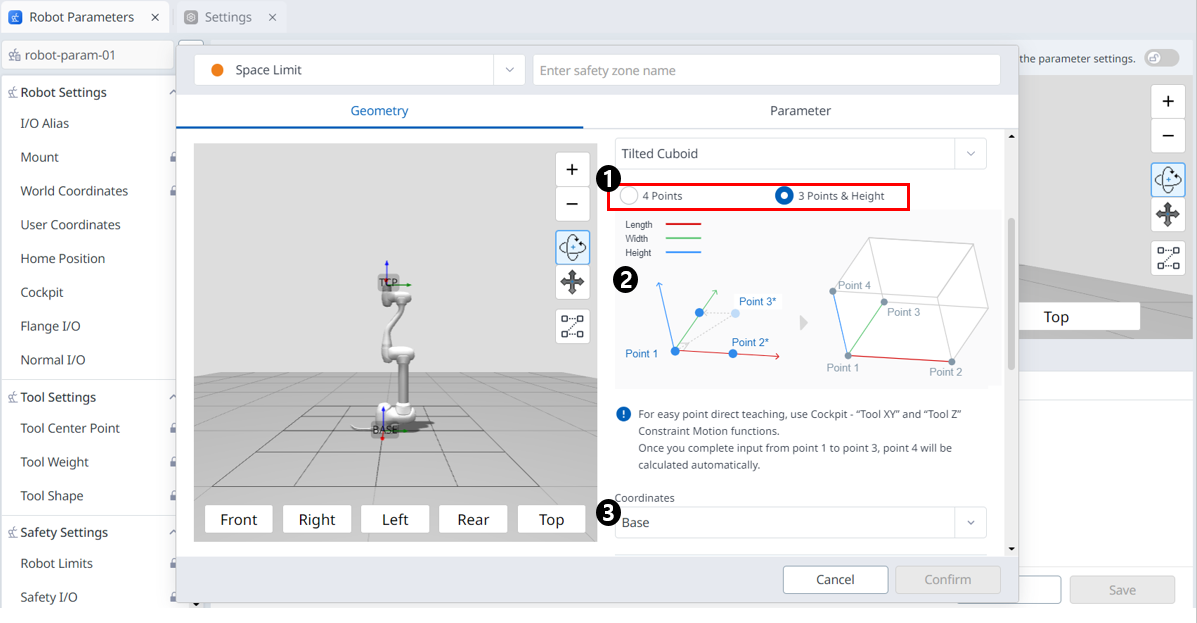
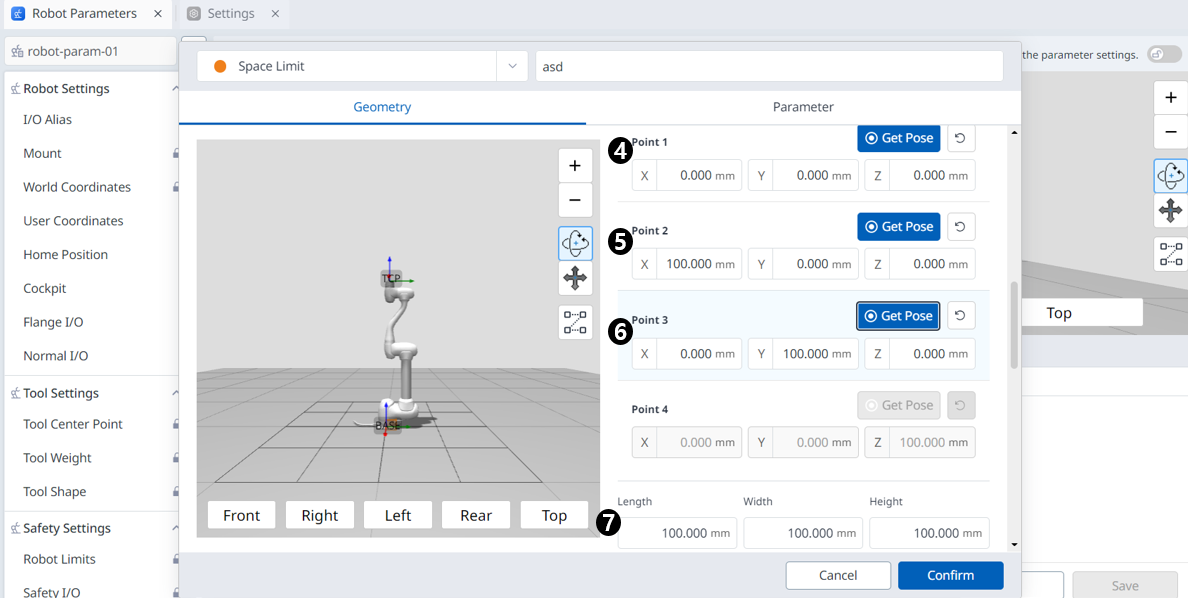
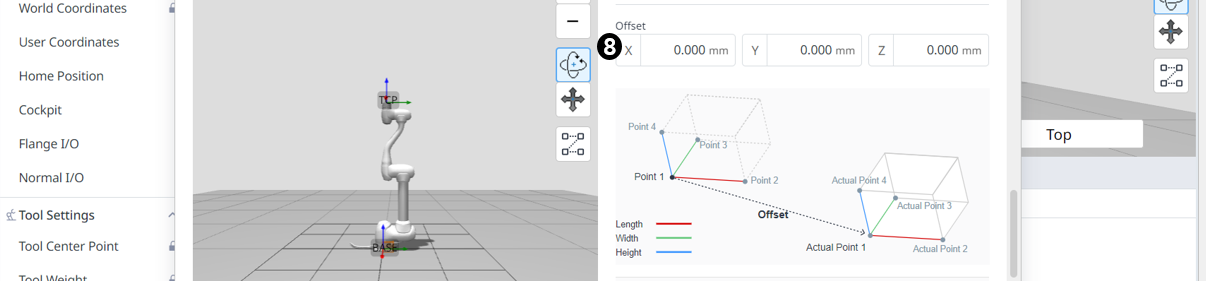
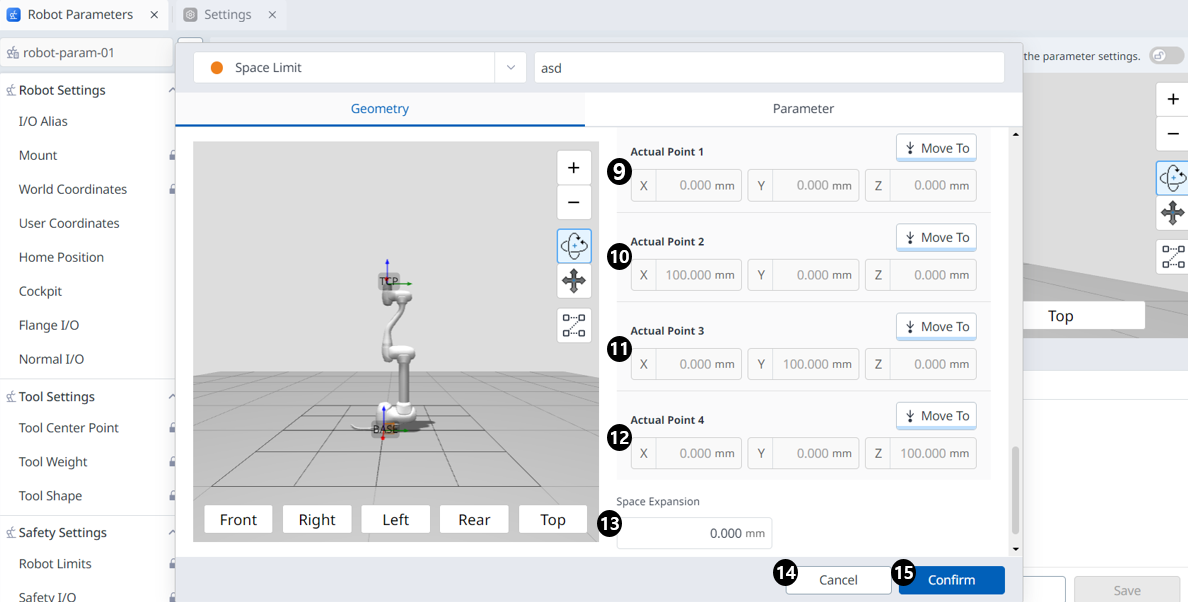
Menú
Temas | Descripción | |
|---|---|---|
| 1 | método de entrada | Puede elegir el método de entrada que desee. |
| 2 | Imagen del espacio | Esta es la zona donde se ve la imagen del tipo seleccionado. |
| 3 | Coordenadas | Las coordenadas Base o Mundo se pueden seleccionar de este desplegable. |
| 4 | Punto 1 | Cada campo es donde se introduce el valor para el punto 1. |
| 5 | Punto 2 | Cada campo es donde se introduce el valor para el punto 2. |
| 6 | Punto 3 | Cada campo es donde se introduce el valor para el punto 3. |
| 7 | ajustes de tamaño | Introduzca los valores Longitud, Ancho y Altura. |
| 8 | ajustes de compensación | Introduzca un valor de offset. |
| 9 | Punto 1 | Puede comprobar el valor real del punto 1 calculado en función de los 3 puntos, el tamaño y la información de desplazamiento. |
| 10 | Punto 2 | Puede comprobar el valor real del punto 2 calculado en función de los 3 puntos, el tamaño y la información de desplazamiento. |
| 11 | Punto 3 | Puede comprobar el valor real del punto 3 calculado en función de los 3 puntos, el tamaño y la información de desplazamiento. |
| 12 | Punto 4 | Puede comprobar el valor real del punto 4 calculado en función de los 3 puntos, el tamaño y la información de desplazamiento. |
| 13 | Expansión del espacio | Este campo es donde se puede establecer la Expansión Espacial. |
| 14 | Cancelar | Este botón permite cancelar la configuración. |
| 15 | Confirme | Este botón le permite confirmar la configuración. |
Caja multi-plano
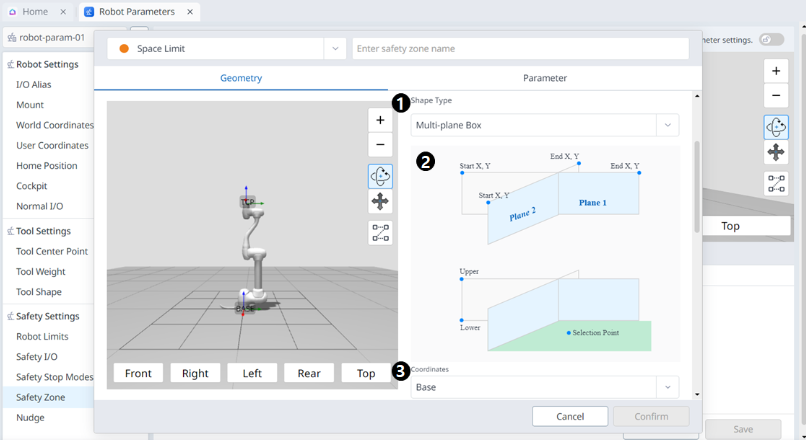
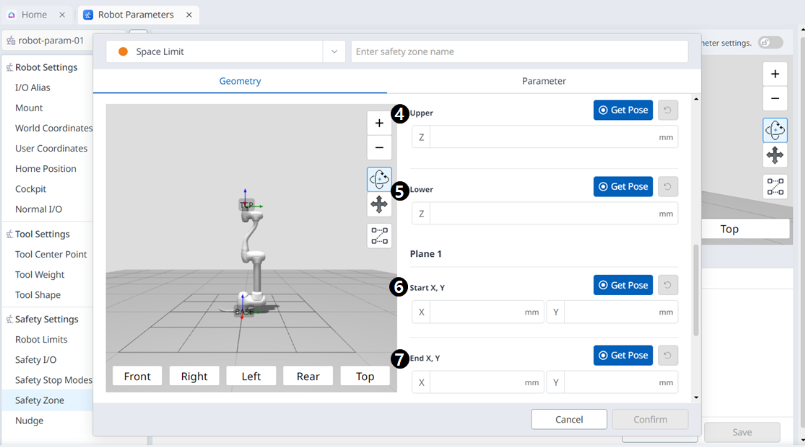
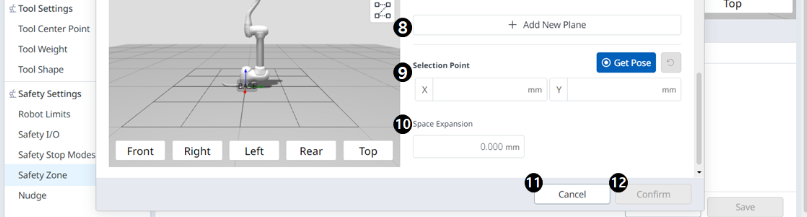
Menú
Temas | Descripción | |
|---|---|---|
| 1 | Tipo de forma | El tipo de forma deseado se puede seleccionar de este desplegable. |
| 2 | Imagen de forma | Esta es la zona donde se ve la imagen del tipo seleccionado. |
| 3 | Coordenadas | Las coordenadas Base o Mundo se pueden seleccionar de este desplegable. |
| 4 | Superior | Este campo es donde se ingresa el valor superior. |
| 5 | Más bajo | Este campo es donde se introduce el valor inferior. |
| 6 | Inicio del avión X, Y | Este campo es donde se ingresa el punto de inicio del avión. |
| 7 | Extremo del panel X, Y | Este campo es donde se ingresa el punto final del plano. |
| 8 | Añadir nuevo avión | Al hacer clic en este botón se agrega un nuevo avión. |
| 9 | Punto de selección | Cada campo es donde se introducen los valores del punto de selección. |
| 10 | Expansión del espacio | Este campo es donde se puede establecer la Expansión Espacial. |
| 11 | Cancelar | Este botón permite cancelar la configuración. |
| 12 | Confirme | Este botón le permite confirmar la configuración. |
